Android wifi üzerinde çalışmıyor. İnternet, Android'de Wi-Fi üzerinden çalışmıyor. Problem çözme
Android tabanlı telefonlarını veya tabletlerini Wi-Fi'ye bağlarken birçok kullanıcı, WI-Fi üzerinden çalışmayan İnternet dahil olmak üzere çeşitli sorunlarla karşılaşmaktadır. Bugünün makalesinde, bir mobil cihazı kablosuz bir ağa bağladıktan sonra ortaya çıkan en popüler sorunlara bakacağız.
Örneğin, bir ev veya iş kablosuz ağına telefon bağlantısı yaptınız, bağlantının kendisi gider, ancak İnternet çalışmayı reddeder. Aynı zamanda, arama motorundaki siteler açılamaz, Play Store servisi yüklenmez, İnternete erişim gerektiren diğer programlar da çalışmaz. Bununla birlikte, örneğin tarayıcıdaki web sitelerinin kolayca açıldığı, ancak Google Play Store'un çalışmadığı ve YouTube videolarının görüntülenemediği istisnalar vardır. Genellikle, bu gibi durumlarda, Wi-Fi simgesi genellikle olduğu gibi normal mavi yerine gri bir ton alır.
Çoğu kullanıcı, bir kablosuz ağın bir cep telefonunda çalışmadığını söyleyerek, Android'in Wi-Fi'ye başarılı bir şekilde bağlandığında, ancak hiçbir şey yüklemediği anlamına gelir. Akıllı telefonunuzda herhangi bir Wi-Fi ağı bulunamıyorsa veya bağlantı sırasında bazı hatalar varsa, bu ayrı bir konu gerektiren tamamen farklı bir sorundur. Bu durumda, yönlendiricinizi kontrol etmeyi unutmayın. Bugün, bir mobil cihazın kablosuz bir ağa güçlükle bağlandığında ve İnternet'in çalışmasıyla ilgili zorluklar ortaya çıktığında durumu tam olarak tartışacağız.
Aslında, bu hatanın nedenleri ve bunun çözümleri çok farklı olabilir. Buradaki zorluk, hem cihazın ayarlarındaki belirli hatalar nedeniyle hem de yönlendirici ayarları nedeniyle ihlallerin ortaya çıkması olabilir. Öncelikle telefonunuzdaki veya tabletinizdeki ayarların doğruluğunu kontrol etmeniz ve her şey değişmeden kalırsa, yönlendiricinin ayarlarını değiştirin.
Öncelikle, diğer cihazlarda İnternete erişimle ilgili herhangi bir sorun olup olmadığını kontrol edin. Başka bir deyişle, yönlendiricinin kenarındaki hataları gidermelisiniz. Muhtemelen, sağlayıcıda bazı ihlaller var. İçinde okuyun.
İnternet, Android'de Wi-Fi üzerinden çalışmıyor. Problem çözme
- 1. Başlangıçta kablosuz ağa bağlanmayı ve bağlantıyı kesmeyi deneyin bir bilgisayarda veya telefonda. Uçuş modunu açıp kapatın. Cihazı yeniden başlat. Bazı durumlarda işe yarıyor.
- 2. Proxy sunucusu ayarlarını kontrol edin. Kablosuz ağ ayarlarınızda bir proxy sunucusu işaretlenmişse, o zaman büyük olasılıkla İnternet çalışmayacak. Ayarlara gitmeniz ve gerekirse proxy sunucusunu devre dışı bırakmanız gerekir. Bunu yapmak için, paneli Wi-Fi ağları listesiyle ve bağlandığınız ağla açın. Ardından, istediğiniz ağa tıklayın ve biraz basılı tutun. Ekranda “gibi bir öğe bulmanız gereken bir menü belirecektir. Ağ değişikliği". Bu, proxy sunucusu ayarının açılmasına yardımcı olacaktır (devre dışı bırakılmalıdır).

Ardından, “kategorisinin yanındaki kutuyu işaretleyin. Genişletilmiş özellikler"Ve sekmeye biraz aşağı inin" Proxy sunucusu". Eğer ayarlar “ el ile“, İnternet muhtemelen başlamayacak. Resmi dikkatlice okuyun, muhtemelen sizin durumunuzda bazı farklılıklar olacaktır.
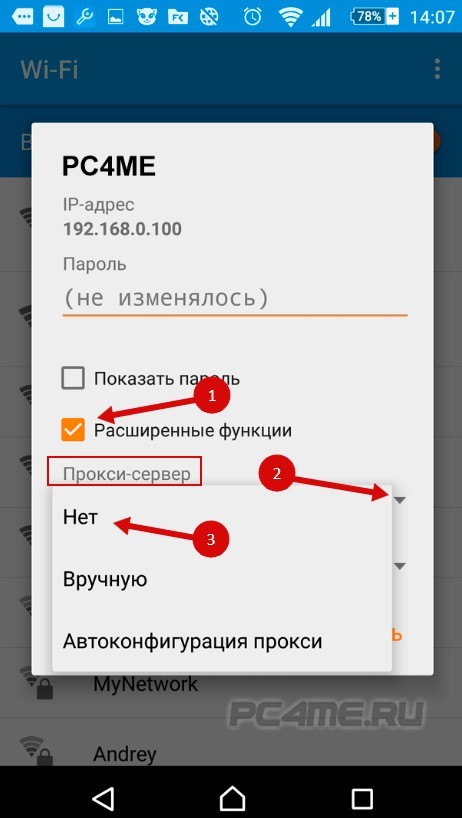
- 3. Numara, saat ve saat dilimi ayarlarını kontrol edin.. Android işletim sistemine sahip herhangi bir mobil cihazda, bu parametrelerin doğru ayarlanması gerekir. Bu ayarlardan dolayı Play Store genellikle çalışmaz ve Wi-Fi simgesi gri olur ve başka hiçbir uygulama açılmaz. Bu parametreler “ ayarlar“, “Tarih ve saat". 24 saatlik zaman modunu ayarlamak daha iyidir. Telefonunuzda bu ayarları kontrol ettiğinizden emin olun. Ayarı otomatik moda ayarlamak mümkündür.

Doğru ayarları yaptıktan sonra Play uygulaması Market ve senkronizasyon modlu diğer uygulamalar,çalışmaya başla. Bu defalarca kanıtlanmış bir gerçektir.
4. Ayrıca, robot üzerinde program yüklenebilir “Özgürlük". Eğer varsa, uygulamada onu durdurmanız gerekir. Siliniyorsa, yeniden yükleyin, programa gidin, “tıklayın Dur“Ve sonra sessizce çıkarın. Birçok kullanıcı, bu nedenle, boşta internet ile wi-fi üzerinden sorun olduğunu belirtti. Bu işlemlerden sonra İnternet kazanabilir.
5. Alma IP adreslerini otomatik olarak ayarla. Sorunlar IP ile bağlanırsa, cihaz en sık Wi-Fi'ye bile bağlanamaz. Bunu kontrol etmek için, kablosuz ağ ayarlarına gidin ve ağınızın özelliklerini bulun. "Hakkında kene Genişletilmiş özellikler"(Muhtemelen bunu yapmak zorunda kalmazsınız), bundan sonra gibi bir kategori göreceksiniz" IP parametreleri” “IPv4 ayarları“Otomatik IP ediniminin nereye kurulacağı - DHCP.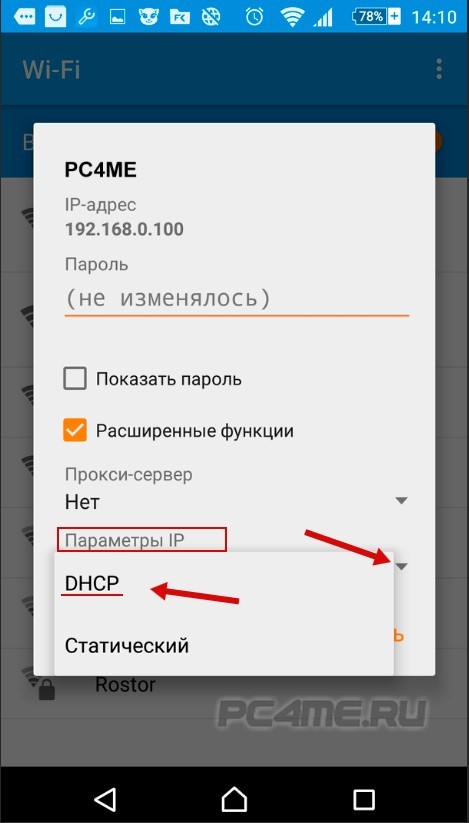
- 6. Bazıları kaydetti statik DNS adreslerini yüklemek sorunu çözecektir. Bu yöntem, cihazınızda Wi-Fi simgesinin gri bir tonu olduğu ve Market'in açılmadığı durumlarda çalışır. Ayrıca, bireysel kaynaklar çalışmayabilir.
Bunu yapmak için, bu kablosuz ağın parametrelerine gitmeniz gerekir. "Hakkında kene Genişletilmiş özellikler”(Gerekirse) ve“ kategorisini seçin IPv4 ayarları". Daha sonra, aşağıdaki adresleri belirlediğiniz “Manual” ve DNS1, DNS2 öğelerini bulun: 8.8.8.8 ve 8.8.4.4 resimdeki gibi:
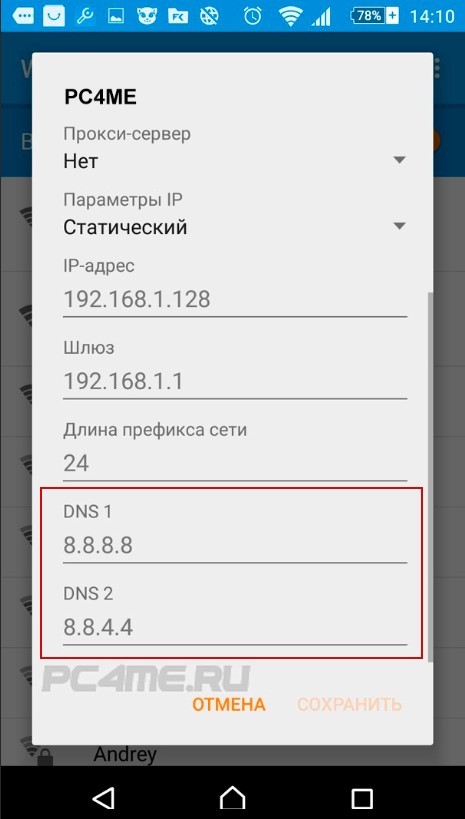
DNS'yi, sizin için daha kolaysa yönlendirici ayarlarında değiştirebilirsiniz.
- 7. Ayrıca, yeni yazılım yüklemeleri vb. İçin zamanınız varsa, tüm akıllı telefon ayarlarınızı sıfırlamayı deneyin. Ancak, diğer yöntemler işe yaramazsa, sıfırlama yapılması gerekir.
retuning soruna bir çözüm olarak yönlendirici ntelefonunuzda veya tabletinizde internet çalışma
Yönlendiricinizden İnternet'in diğer cihazlarda çalışması gerektiğini unutmayın. Diğer cihazlarda çalışmayı reddederse, Android'in hatası olmadığı için yönlendiricinin ayarlarını kontrol etmeniz gerekir. Genellikle, aşağıdaki öneriler, telefon veya tablet kablosuz ağı hiç bulamadığında veya bağlanamadığında olumlu sonuçlar verir. Ayrıca, ayarlamadan önce yönlendiriciyi sıfırlamayı deneyin.
- 1. Yönlendirici araç çubuğundaki kanalı değiştirin. Genellikle, Wi-Fi bağlantısıyla ilgili sorunlara neden olan oydu. Kullanılabilir bir kanalı bile arayamazsınız, çünkü bu işlem çok zaman alacaktır, örneğin herhangi bir statik birini kurmanız yeterlidir - 7. Bu işlemi yapmak için sekmeye gidin. Wirelees"(Farklı modemlerde sekme benzer olacaktır), sonra" Wirelees settting"Ve penceredeki herhangi birini seçin" kanal"Ve tıkla" Kaydet“.

- 2. Kanalı değiştirmenin mümkün olduğu aynı yerde, bölgeyi en sık değiştirebilirsiniz. Bu tür ayarlar çoğunlukla kablosuz ağın araçlarıyla sayfada yer almaktadır. İstediğiniz bölgeyi belirtin.
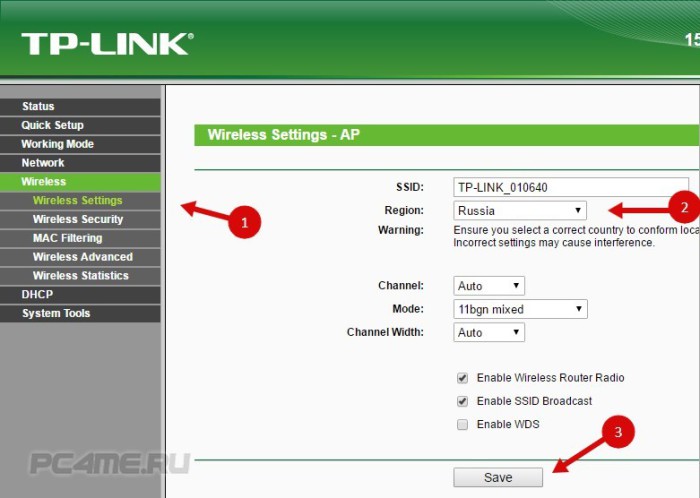
- 3. Hemen wi-fi modunu yeniden yüklemeyi deneyin. Bu tür ayarlar herhangi bir yönlendirici üzerinde sağlanır. Deneyin ve birkaç farklı sürümü deneyin. Örneğin, seçeneği ayarlayın sadece n. Bu durumda, tüm değişiklikleri kaydettiğinizden ve yönlendiriciyi yeniden başlattığınızdan emin olun.

Yukarıdaki ipuçlarından bazıları, Wi-Fi’ye bağlanırken İnternet’in çalışmasıyla ilgili bir sorun olduğunda yardımcı olacaktır.



















